Las diferentes plataformas streaming tanto de vídeo como de música no paran de crecer en estos tiempos. Pero si nos centramos en este segundo tipo de contenidos, no cabe duda de que la propuesta Spotify es la más popular y usada en todo el globo.
Aquí encontramos una enorme cantidad de temas musicales entre los que elegir pertenecientes a todo tipo de géneros y artistas. Sin embargo, en determinadas ocasiones nos podemos encontrar con que determinados temas musicales no están disponibles en esta plataforma que os comentamos. Por ejemplo, es importante saber que en Spotify no encontraremos todas las canciones que por ejemplo podemos ver en el popular YouTube.
Llegados a este punto es importante saber que siempre tenemos la posibilidad de escucharlas añadiéndolas nosotros mismos a la propia plataforma. Por tanto, a continuación, os vamos a mostrar cómo añadir archivos locales a Spotify de la manera más sencilla. Esta es una plataforma streaming de música muy utilizada que ofrece distintas funciones a sus usuarios. En ocasiones se puede dar la circunstancia de que no encontremos determinadas canciones principalmente debido a que todas estas aplicaciones streaming tienen políticas y enfoques diferentes.
Pero sin embargo en YouTube tenemos la posibilidad de encontrar música menos popular o ediciones especiales de los temas. Algunos usuarios añaden canciones no oficiales mediante podcasts a la mencionada plataforma Spotify, pero la empresa los elimina para evitar cualquier tipo de conflicto con los derechos de autor. Sin embargo, nos permite utilizar la app como un reproductor de música sin conexión si disponemos de los archivos en el ordenador.
Así, para saber cómo añadir archivos locales a Spotify y tener toda tu música en un solo lugar, veamos cómo hacerlo.
Añade música guardada en tu PC a Spotify
Esto nos servirá para organizar todos nuestros archivos musicales en un solo lugar mientras los reproducimos desde el smartphone o el PC. Para lograr todo esto que os contamos lo primero que hacemos es abrir la aplicación de Spotify por ejemplo en Windows. Tras ello hacemos clic en el icono de los tres puntos situado en la parte superior izquierda de la pantalla. Aquí nos decantamos por la opción Editar / Preferencias en el menú.
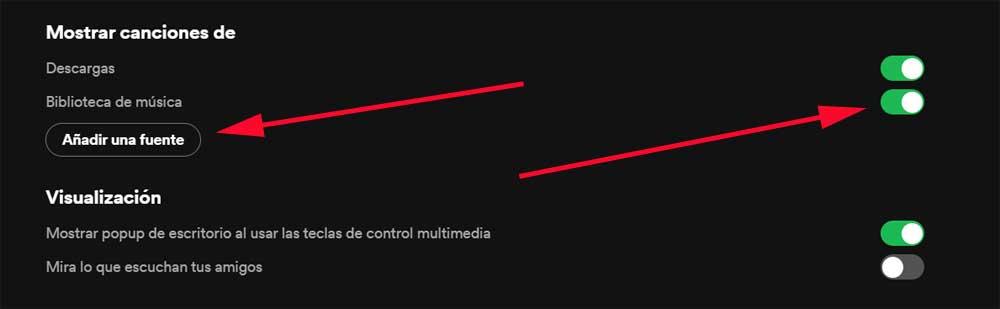
De entre las diferentes opciones que aquí tenemos a nuestra disposición, en el caso que nos ocupa nos tenemos que decantar por la que reza Mostrar canciones de. En ese momento pinchamos en el botón Añadir fuente iremos la posibilidad de establecer aquí la carpeta o carpetas donde tenemos almacenadas nuestras canciones en el disco duro local.
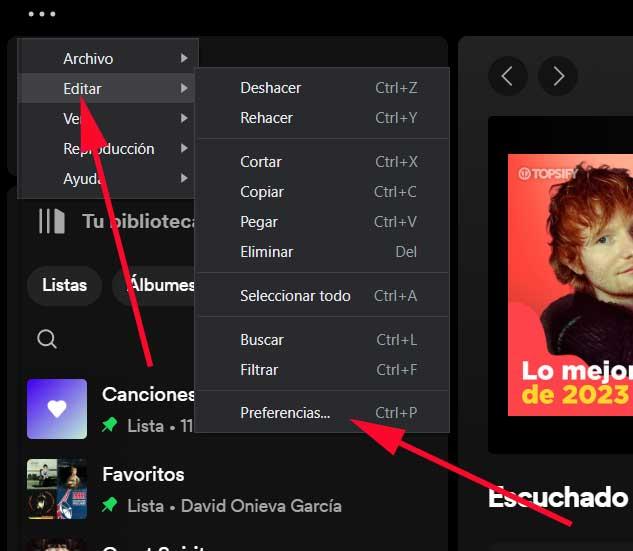
Para que todo funcione tal y cómo nos gustaría y se puedan ver en la aplicación de streaming nuestros archivos locales que vamos a elegir aquí, es importante que nos aseguremos de que está activado el selector que reza Biblioteca de música. Además, es importante saber que podremos añadir tantas carpetas del local como deseemos. Asimismo, y con tan solo desactivar la opción que os acabamos de mencionar, en la aplicación de Spotify tan solo veremos en las canciones que la plataforma nos propone.

